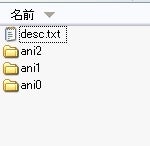こんばんわ。
Xperia arcの通知領域を変更しました。
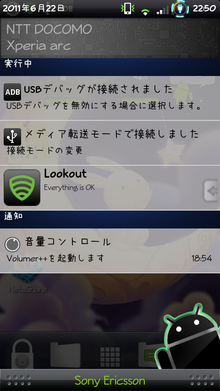
(画面右真ん中の矢印は別に立ち上げている『Button Savior (Root)』というアプリです。)
framework-res.apkをダウンロード
SystemUI.apkをダウンロード
(記事の最後の方の【変更箇所】を読んでからお試し下さい。)
Xperia arc 2.3.3用CRT screen offの記事参照
※通知領域はこれから作業します。
変更手順は、基本的に
framework-res.apk は system/frameworkフォルダ
SystemUI.apkは system/appフォルダ
①『○○.apk』を『○○.apk.zip』に変更
②該当フォルダにコピー
③パーミッションを644に変更
④『○○.apk.zip』を『○○.apk』に変更
↓
再起動
詳しい手順はXperia arcのバッテリ100段階表示(100%表示)の記事をお読み下さい。
SystemUI.apk
気に入らなければ、元ファイルで上記手順で上書きすれば元に戻ります。
①
通知領域(透過)
ステータスバー(透過)
アイコン変更
バッテリー表示 100段階(100%表示)
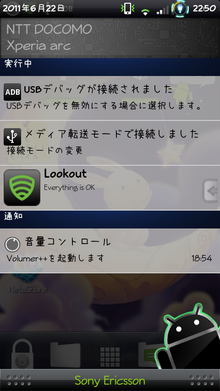
※画面右真ん中の矢印は別に立ち上げている『Button Savior (Root)』というアプリですので、今回の変更では関係ないです。
ポップアップ(周りのふちを黄緑色に変更)
ポップアップ時その他のwindow animation変更
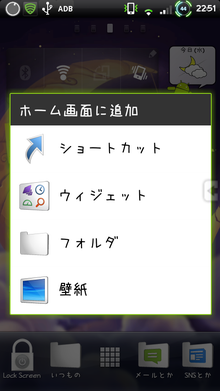
ボリュームバー(黄緑色に変更)
※ダウンロード時のバーも黄緑色の斜線に変更

④CRT screen off Animationも追加
わかりますか?
そんな感じになります。
あっ、rootとってないと変更できませんので・・・
Xperia arcの通知領域を変更しました。
通知領域とは、ステータスバー(1番上の表示部分)のあたりを下に引っ張るとでてくる画面のことです。
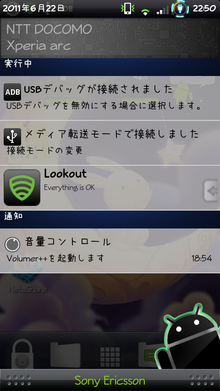
(画面右真ん中の矢印は別に立ち上げている『Button Savior (Root)』というアプリです。)
今回、通知領域を透過しました。
ちょっと説明も面倒なので、これ、欲しい方は下記からdownloadして下さい。
【2.3.2用】
framework-res.apkをダウンロード
SystemUI.apkをダウンロード
(記事の最後の方の【変更箇所】を読んでからお試し下さい。)
【2.3.3用はこちら】
Xperia arc 2.3.3用CRT screen offの記事参照
※通知領域はこれから作業します。
【以下、2.3.2の時に書いた記事です。2.3.3でも変わりませんけど・・・】
変更手順は、基本的に
framework-res.apk は system/frameworkフォルダ
SystemUI.apkは system/appフォルダ
に上書き保存です。
安全な保存のやり方は、それぞれのファイルを
①『○○.apk』を『○○.apk.zip』に変更
②該当フォルダにコピー
③パーミッションを644に変更
④『○○.apk.zip』を『○○.apk』に変更
↓
再起動
です。
詳しい手順はXperia arcのバッテリ100段階表示(100%表示)の記事をお読み下さい。
元の
framework-res.apk
SystemUI.apk
をバックアップしてからお試し下さい。
気に入らなければ、元ファイルで上記手順で上書きすれば元に戻ります。
【変更箇所】
①
通知領域(透過)
ステータスバー(透過)
アイコン変更
バッテリー表示 100段階(100%表示)
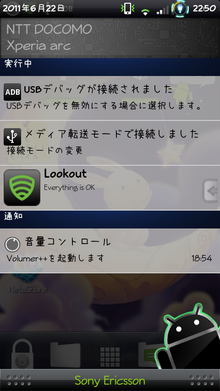
※画面右真ん中の矢印は別に立ち上げている『Button Savior (Root)』というアプリですので、今回の変更では関係ないです。
②
ポップアップ(周りのふちを黄緑色に変更)
ポップアップ時その他のwindow animation変更
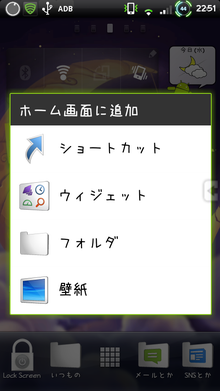
③
ボリュームバー(黄緑色に変更)
※ダウンロード時のバーも黄緑色の斜線に変更

それと
④CRT screen off Animationも追加
画面ロックする時、通常はもわっと消えますが、それをCRT screen off Animationに変更しました。
昔の古いブラウン管のテレビを消す時にパチリと消えますよね。
わかりますか?
そんな感じになります。
変更箇所はたぶん以上です。
くれぐれも自己責任でお願いします。
あっ、rootとってないと変更できませんので・・・
あと、一部気に入らない部分がある場合は『○○.apk』を『○○.apk.zip』に変更して解凍すると展開されますので、ググって変更して下さい。
よろしくお願いします。